सामग्री तालिका
यस ट्यूटोरियलमा, म तपाइँलाई एक्सेलमा पाठको साथ सेल गणना गर्नका लागि 8 द्रुत चालहरू देखाउने छु। तपाईले यी विधिहरू ठूला डेटासेटहरूमा पनि पाठ मानहरू समावेश गर्ने डेटा कक्षहरू पत्ता लगाउन प्रयोग गर्न सक्नुहुन्छ। यस ट्यूटोरियलमा, तपाईंले केही महत्त्वपूर्ण एक्सेल उपकरण र प्रविधिहरू पनि सिक्नुहुनेछ जुन कुनै पनि एक्सेल सम्बन्धित कार्यमा धेरै उपयोगी हुनेछ।
अभ्यास कार्यपुस्तिका डाउनलोड गर्नुहोस्
तपाईले यहाँबाट अभ्यास कार्यपुस्तिका डाउनलोड गर्न सक्नुहुन्छ।
Text.xlsm सँग सेलहरू गणना गर्नुहोस्
8 एक्सेलमा पाठको साथ कक्षहरू गणना गर्न द्रुत चालहरू
हामीले व्याख्या गर्नको लागि संक्षिप्त डेटासेट लिएका छौं चरणहरू स्पष्ट रूपमा। डेटासेटमा लगभग 7 पङ्क्तिहरू र 2 स्तम्भहरू छन्। प्रारम्भमा, हामीले सबै कक्षहरूलाई सामान्य ढाँचामा राखेका छौं। सबै डेटासेटहरूको लागि, हामीसँग 2 अद्वितीय स्तम्भहरू छन् जुन उत्पादनहरू र बिक्री मात्रा हुन्। यद्यपि हामी पछि स्तम्भहरूको संख्या फरक हुन सक्छ यदि आवश्यक छ भने।
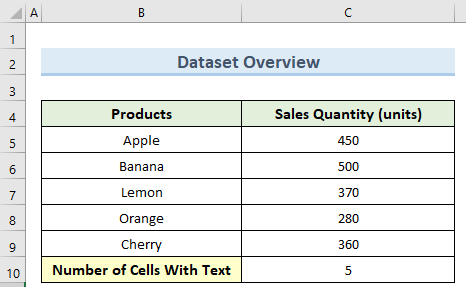
१. COUNTA प्रकार्य प्रयोग गर्दै
COUNTA प्रकार्य कुनै पनि प्रकारको मान भएका सबै कक्षहरू गणना गर्दछ। हामी एक्सेल मा पाठ भएका कक्षहरू गणना गर्न यो प्रकार्य प्रयोग गर्न सक्छौं। यो गर्नका लागि तलका चरणहरू पालना गर्नुहोस्।
चरणहरू:
- पहिले सेल C10 मा जानुहोस् र निम्न सूत्र घुसाउनुहोस्:
=COUNTA(B5:C9)-COUNT(B5:C9) 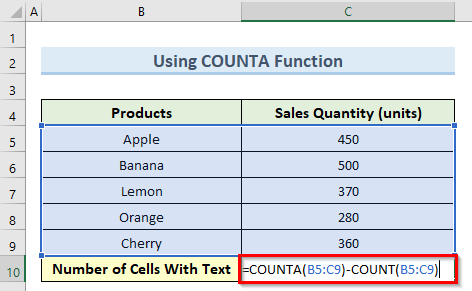
- अब, Enter थिच्नुहोस् र यसले गणना गर्नेछ C10 भित्र पाठ कक्षहरूको कुल संख्या।
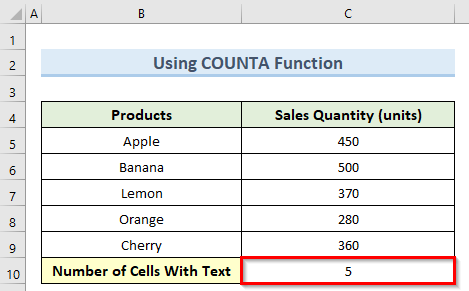
थप पढ्नुहोस्: यदि गणना गर्नुहोस्कक्षले एक्सेलमा पाठ समावेश गर्दछ (५ सजिलो दृष्टिकोणहरू)
२. COUNTIF प्रकार्य लागू गर्दै
COUNTIF प्रकार्य ले कक्षहरू गणना गर्न निश्चित मापदण्डहरू लिन्छ। हामी उपयुक्त मापदण्ड सेट गरेर यो प्रकार्य प्रयोग गरेर एक्सेलमा पाठ भएका कक्षहरू गणना गर्न सक्छौं। यसलाई कसरी गर्ने भनेर हेरौं।
चरणहरू:
- सुरु गर्न, कक्ष C10 मा डबल-क्लिक गर्नुहोस् र प्रविष्ट गर्नुहोस्। तलको सूत्र:
=COUNTIF(B5:C9,"*") 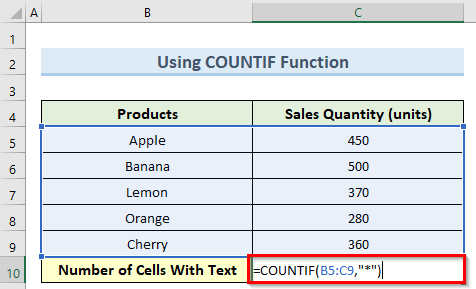
- अर्को, Enter कुञ्जी थिच्नुहोस् र तपाईँले पाठ डेटाको साथ कक्षहरूको संख्या प्राप्त गर्नुपर्छ।

थप पढ्नुहोस्: यदि सेलमा Excel मा कुनै पाठ समावेश छ भने गणना गर्नुहोस् (4 विधिहरू) <2
3. ISTEXT प्रकार्य प्रयोग गर्दै
नामले सुझाव दिए जस्तै, एक्सेलमा रहेको ISTEXT प्रकार्य ले सेलमा पाठ समावेश छ वा छैन भनी जाँच गर्छ र सँग प्रतिक्रिया दिन्छ। TRUE वा FALSE मान। कक्षहरू गणना गर्न यहाँ यसलाई कसरी लागू गर्ने भनेर हेरौं।
चरणहरू:
- यो विधि सुरु गर्न, कक्ष C10 <मा डबल क्लिक गर्नुहोस्। 2>र तलको सूत्र घुसाउनुहोस्:
=COUNT(IF(ISTEXT(B5:C9),1)) 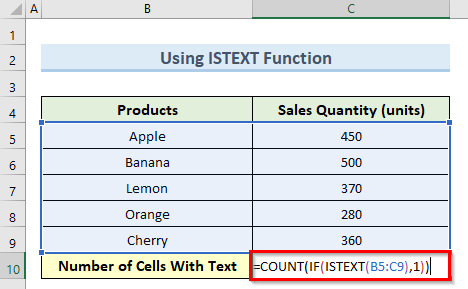
- अर्को, इन्टर थिच्नुहोस् कुञ्जी र फलस्वरूप, यसले सेल भित्रको पाठ डेटाको साथ कुल कक्षहरू गणना गर्दछ C10 ।
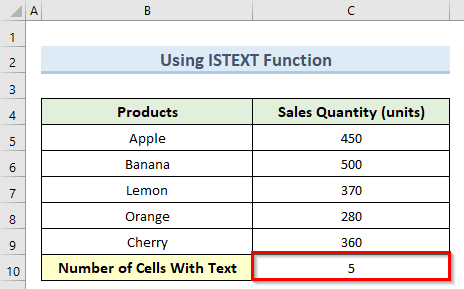
- ISTEXT(B5:C9): यो भागले दायराको प्रत्येक कक्ष जाँच गर्छ। र फर्काउँछ TRUE यदि सेलमा पाठ समावेश छ, FALSE
- IF(ISTEXT(B5:C9),1): यसले एरे फर्काउँछ को 1 र FALSE पाठ मान भएको कक्षमा निर्भर गर्दै।
थप पढ्नुहोस्: COUNTIF सेल जसमा एक्सेलमा विशिष्ट पाठ समावेश छ (केस-संवेदनशील र असंवेदनशील)
4. SUM प्रकार्यसँग गणना गर्दै
हामी पाठसँग सेलहरू गणना गर्न ISTEXT प्रकार्य को संयोजनमा एक्सेलमा SUM प्रकार्य पनि प्रयोग गर्न सक्छौं।
चरणहरू:
- यो विधि सुरु गर्न, कक्ष C10 मा नेभिगेट गर्नुहोस् र निम्न सूत्र टाइप गर्नुहोस्:
=SUM(IF(ISTEXT(B5:C9),1)) 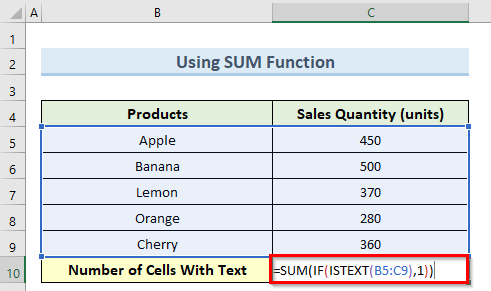
- त्यसपछि, इन्टर कुञ्जी थिच्नुहोस् वा कुनै खाली कक्षमा क्लिक गर्नुहोस्।
- तुरुन्तै, यसले तपाइँलाई कक्ष भित्र पाठ कक्ष गणना दिनेछ C10 को रूपमा 5 ।
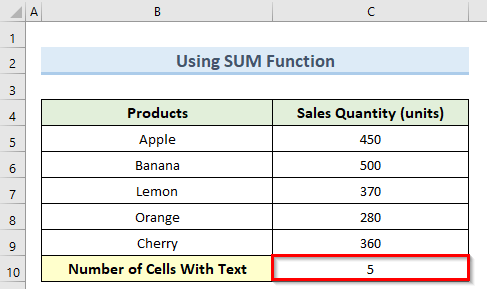
🔎 सूत्रले कसरी काम गर्छ?
- ISTEXT(B5:C9): यो भाग दायरामा प्रत्येक सेल जाँच गर्दछ र TRUE यदि सेलमा पाठ समावेश छ भने, FALSE
- IF(ISTEXT(B5:C9),1): यसले 1 र FALSE पाठ मान भएको कक्षमा निर्भर गर्दछ।
थप पढ्नुहोस्। : एक्सेलमा स्तम्भमा विशिष्ट शब्दहरू कसरी गणना गर्ने (२ विधिहरू)
५. SUMPRODUCT प्रकार्यद्वारा पाठ कक्षहरू गणना गर्दै
यस विधिमा, हामीले SUMPRODUCT प्रयोग गर्नेछौं। प्रकार्य सँगै ISTEXT प्रकार्य एक्सेलमा पाठ भएका कक्षहरू गणना गर्न।
चरणहरू:
- पहिले जस्तै, घुसाउनुहोस् सेल भित्रको तलको सूत्र C10 :
=SUMPRODUCT(IF(ISTEXT(B5:C9),1)) 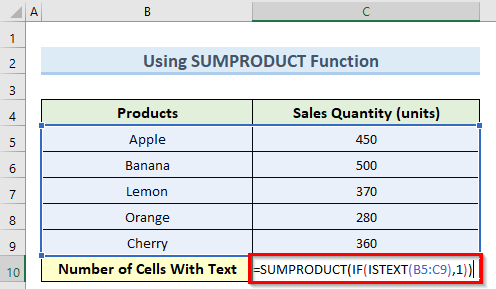
- अन्तमा, Enter कुञ्जी थिच्नुहोस् र हामीले 5 को रूपमा परिणाम प्राप्त गर्नुपर्छ।
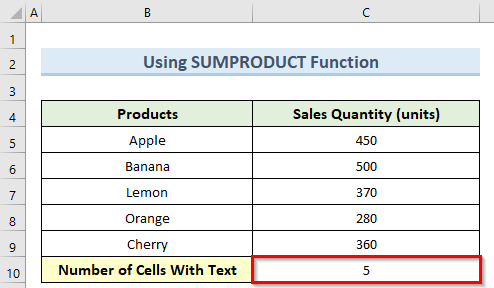
🔎 सूत्रले कसरी काम गर्छ?
- ISTEXT(B5:C9): यो भागले दायराको प्रत्येक कक्ष जाँच गर्छ र फर्काउँछ। TRUE यदि सेलमा पाठ समावेश छ, FALSE
- IF(ISTEXT(B5:C9),1): यसले <को एरे फर्काउँछ। 1>1 र FALSE पाठ मान भएको कक्षमा निर्भर गर्दै।
6. एक्सेलमा साइन प्रकार्य प्रयोग गर्दै
SIGN प्रकार्य एक्सेल परिक्षणमा नम्बर पोजिटिभ हो कि नेगेटिभ। हामी एक्सेलमा पाठ भएका कक्षहरू गणना गर्न अघिल्लो विधि जस्तै यो प्रकार्य प्रयोग गर्न सक्छौं। तल विस्तृत चरणहरू छन्।
चरणहरू:
- सुरु गर्न, प्रक्रिया, सेल C10 मा नेभिगेट गर्नुहोस् र टाइप गर्नुहोस्। तलको सूत्र:
=SUMPRODUCT(SIGN(ISTEXT(B5:C9))) 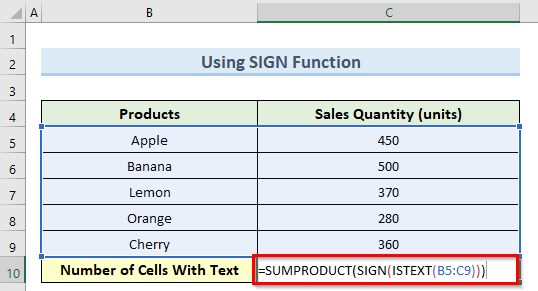
- त्यसपछि Enter थिच्नुहोस् र यो हुनेछ कक्ष C10 भित्र पाठ डेटा मानको साथ कक्षहरूको कुल संख्या गणना गर्नुहोस्।
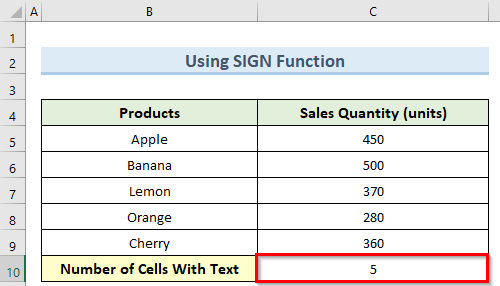
🔎 <2 सूत्रले कसरी काम गर्छ?
- ISTEXT(B5:C9): यो भागले दायराको प्रत्येक कक्ष जाँच गर्छ र TRUE <फर्काउँछ। 2>यदि सेलमा पाठ छ भने, FALSE
- SIGN(ISTEXT(B5:C9)): यस भागले 1 को एरे फर्काउँछ। र 0 जब सेल सकारात्मक हुन्छ वा 0 ।
7. स्पेस भएका सेलहरू बाहेक
निम्न डेटासेटमा, सेल B8 मा एउटै ठाउँ छ जुन अघिल्लो विधिहरूले गणना गर्नेछपाठ। यसका लागि, हामीलाई एक्सेलमा पाठ भएका सेलहरू गणना गर्न तर स्पेस भएको कुनै पनि सेललाई छोडेर फरक तरिका चाहिन्छ।
चरणहरू:
- पहिले सेलमा जानुहोस्। C10 र निम्न सूत्र घुसाउनुहोस्:
=COUNTIF(B5:C9,"><") 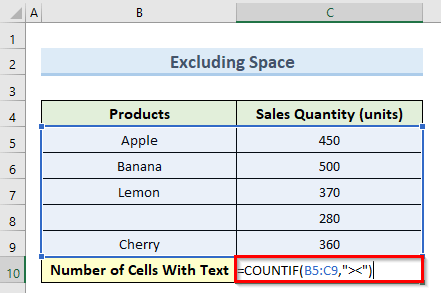
- अब, थिच्नुहोस् प्रविष्ट गर्नुहोस् र यसले कक्ष भित्र पाठ कक्षहरूको कुल संख्या गणना गर्नेछ C10 ।
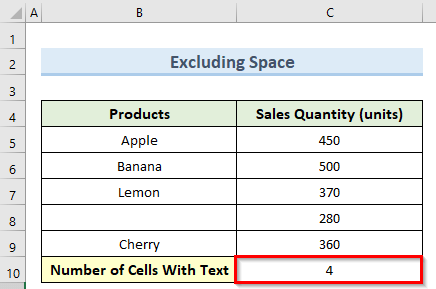
8. पछि कक्षहरू गणना गर्दै फिल्टरिङ
यहाँ, हामीले डेटासेट फिल्टर गरेका छौं किनकि तपाईंले पङ्क्ति 9 अवस्थित छैन भनेर देख्न सक्नुहुन्छ। नियमित सूत्रहरूले यो पङ्क्ति पनि गणना गर्नेछ। त्यसैले हामी एक्सेलमा पाठ भएको फिल्टर गरिएका कक्षहरू मात्र गणना गर्न फरक सूत्र प्रयोग गर्नेछौं।
चरणहरू:
- यसको लागि, कक्ष <1 मा डबल-क्लिक गर्नुहोस्।>C10 र तलको सूत्र प्रविष्ट गर्नुहोस्:
=SUMPRODUCT(SUBTOTAL(103, INDIRECT("B"&ROW(B5:C10)))*(ISTEXT(B5:C10))) 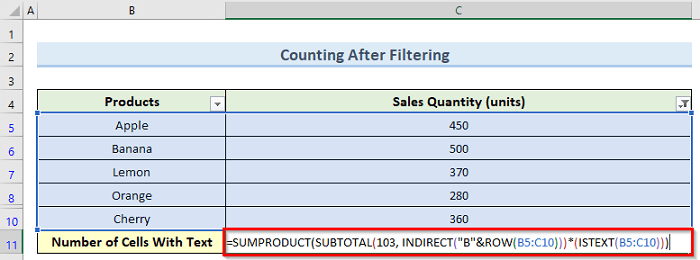
- अर्को, <थिच्नुहोस्। 1> कुञ्जी प्रविष्ट गर्नुहोस् र तपाईंले पाठ डेटाको साथ कक्षहरूको संख्या प्राप्त गर्नुपर्छ। सूत्रले कसरी काम गर्छ ?
- ISTEXT(B5:C10) : ISTEXT प्रकार्य दायराको प्रत्येक कक्ष जाँच गर्दछ र यदि कक्षमा समावेश छ भने TRUE फर्काउँछ पाठ, अन्यथा FALSE।
- अप्रत्यक्ष(“B”&ROW(B5:C10): INDIRECT प्रकार्य मा सबै कक्षहरूको व्यक्तिगत सन्दर्भहरू सेट गर्न निर्दिष्ट दायरा।
- SUBTOTAL(103, INDIRECT("B"&ROW(B5:C10)))*(ISTEXT(B5:C10)): यो भागले एरे फिर्ता दिन्छ को 1 र 0 जसले सेलमा पाठको अस्तित्वलाई संकेत गर्छ वाअन्यथा।
थप पढ्नुहोस्: एक्सेलमा पाठसँग फिल्टर गरिएका कक्षहरू कसरी गणना गर्ने (३ विधिहरू)
एक्सेलमा कक्षहरू कसरी गणना गर्ने
यदि तपाईं एक्सेलमा VBA सँग परिचित हुनुहुन्छ भने, तपाईंले कोडका केही लाइनहरूका साथ चाँडै सेलहरू गणना गर्नुहुन्छ। हामी त्यो कसरी गर्न सक्छौं हेरौं।
चरणहरू:
- यस विधिको लागि, विकासकर्ता ट्याबमा जानुहोस् र <चयन गर्नुहोस्। 1>भिजुअल बेसिक ।
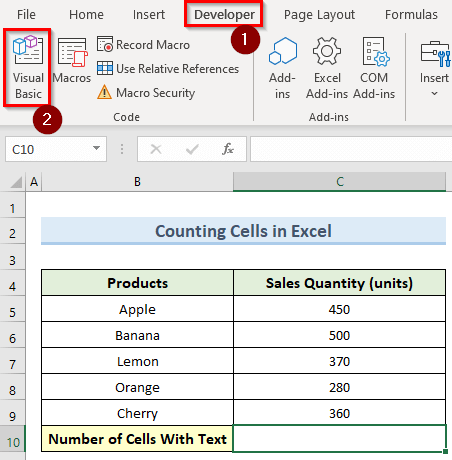
- अब, VBA विन्डोमा Insert चयन गर्नुहोस् र Module मा क्लिक गर्नुहोस्।
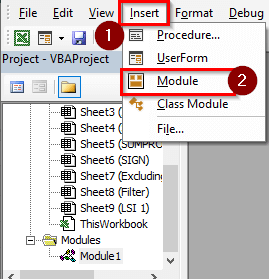
- अर्को, नयाँ विन्डोमा तलको सूत्र टाइप गर्नुहोस्:
8165
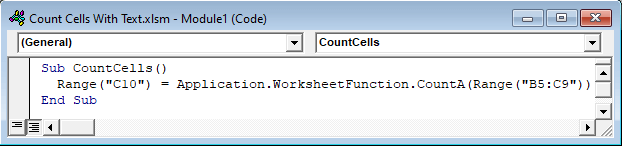
- त्यसपछि, Macros मा क्लिक गरेर विकासकर्ता ट्याबबाट म्याक्रो खोल्नुहोस्।
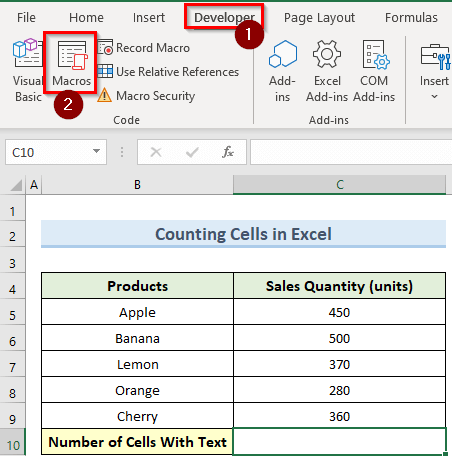
- अब, म्याक्रो विन्डोमा, CountCells म्याक्रो चयन गर्नुहोस् र रन मा क्लिक गर्नुहोस्।
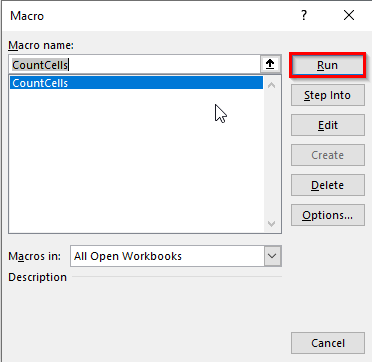
- परिणामको रूपमा, VBA कोडले कक्ष भित्र कक्षहरूको कुल संख्या गणना गर्नेछ C10 ।
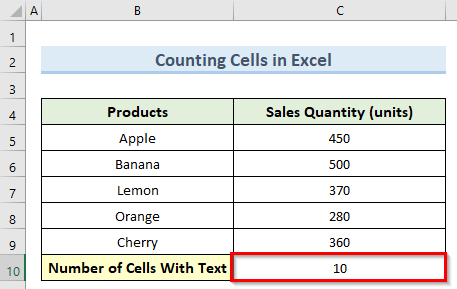
एक्सेलमा नम्बरहरू भएका सेलहरू कसरी गणना गर्ने
संख्या भएका कक्षहरू गणना गर्न, हामी एक्सेलमा आधारभूत COUNT प्रकार्य गर्नेछौं। 3>
चरणहरू:
- सुरु गर्न, कक्ष C10 मा डबल-क्लिक गर्नुहोस् र तलको सूत्र प्रविष्ट गर्नुहोस्:
=COUNT(B5:C9)
- त्यसपछि, Enter कुञ्जी थिच्नुहोस् र यसले फेला पार्नेछ। 5 बराबरको संख्या भएको कक्षहरूको संख्या।
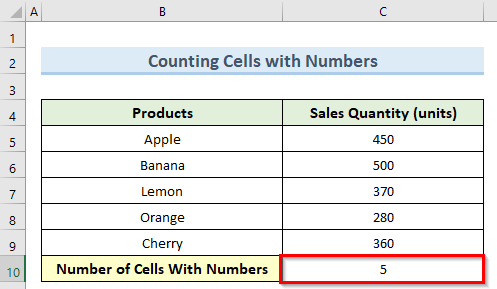
निष्कर्ष
मलाई आशा छ कि तपाईंले लागू गर्न सक्षम हुनुभयो। मैले यसमा देखाएको विधिहरूएक्सेलमा पाठको साथ सेलहरू कसरी गणना गर्ने भन्ने ट्यूटोरियल। तपाईले देख्न सक्नुहुने रूपमा, यो हासिल गर्न धेरै तरिकाहरू छन्। त्यसैले बुद्धिमानी तरिकाले तपाइँको अवस्थालाई उपयुक्त हुने तरिका छनौट गर्नुहोस्। यदि तपाईं कुनै पनि चरणहरूमा अड्कनुभयो भने, म कुनै पनि भ्रम हटाउनको लागि तिनीहरूलाई केही पटक मार्फत जाने सिफारिस गर्दछु। अन्तमा, थप एक्सेल प्रविधिहरू जान्नको लागि, हाम्रो ExcelWIKI वेबसाइट पछ्याउनुहोस्। यदि तपाइँसँग कुनै प्रश्नहरू छन् भने, कृपया मलाई टिप्पणीहरूमा थाहा दिनुहोस्।

